适用于
分类(旧)
编程相关 功能增强 功能关键词
更多信息
| 分享时间 | 2025-08-01 15:23 |
| 最后更新 | 2025-08-01 15:23 |
| 修订版本 | 0 |
| 用户许可 | -未设置- |
| Quicker版本 | 1.44.15 |
| 动作大小 | 89.6 KB |
「测试工具合集」
简介
🛠️ TOOOLS – 安卓工具箱
安卓测试与开发的辅助工具箱,封装了adb常用命令快速调用以及其他实用工具
adb工具下载 <=下载adb工具
下载之后解压,且放在合适位置, 并且把这个路径添加到环境变量中, 让cmd可以直接adb命令(设置环境变量后可能需要重启后生效)
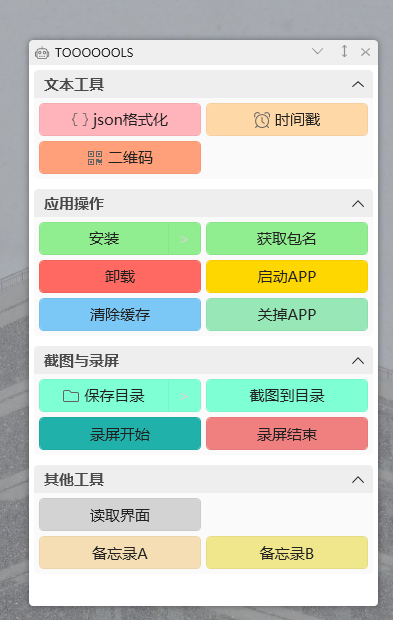
文本工具:
- json格式化 -> 选中/复制一段包含json的文本后调用->试一试 {"name":"TOOOOOLS","features":["安装APK","卸载App","启动App","关闭App","清除缓存","截图到电脑","录屏到电脑","获取界面文本并模拟点击","JSON格式化","时间戳翻译","获取前台包名","二维码生成与识别","双备忘录便签"],"requirements":{"os":"Windows10/11","dependencies":["Quicker","ADB"],"device":"Android(USB调试已开启)"}}
- 时间戳转换->选中/复制一段包含时间戳的文本后调用->试一试1722518400000
- 二维码->文本转二维码, 读取二维码
应用操作: 基于adb实现,以下功能均需要数据线连接安卓手机,安卓手机开启开发者模式且开启usb调试功能
- 安装->可以选择一个apk文件, 之后会有记忆, 点击安装按钮后直接安装这个指定的apk文件
- 获取包名->因为卸载与启动与关闭,清除缓存都依赖包名才可操作对应的app, 点击 获取包名 按钮之后会自动获取前台应用的包名并记忆, 以下四个功能则均为操作这个app
- 卸载->卸载指定包名app
- 启动app->启动指定包名app启动指定包名app
- 关闭app->关闭指定包名app
- 清除缓存->清除指定包名app的缓存
截图与录屏: 基于adb实现
- 保存路径->点击可以打开保存目录,右边按钮点击可以自定义保存目录
- 截图到目录->点击即可直接截图手机到设置的保存目录
- 录屏开始与录屏结束->点击开始即可开始录屏, 点击结束即可结束, 并且产出视频直接传到保存目录,视频最长30分钟, 但是我没有试过录非常久,建议不要录太久
其他工具:
- 读取界面:功能为读取当前手机界面的所有文本, 并且弹出一个列表, 如果选中即可adb模拟点击, 且进行下一次读取, 用途不明, 但是挺有趣, 以后可能会删掉或者扩展,有些app不能被读取
- 备忘录A和备忘录B: 点击打开一个文本窗口, 在关闭时候会自动保存窗口的内容, 下一次打开会恢复显示上次关闭时候的内容
最近更新
| 修订版本 | 更新时间 | 更新说明 |
|---|---|---|
| 0 | 2025-08-01 15:23 |
最近讨论
暂无讨论


 京公网安备 11010502053266号
京公网安备 11010502053266号